Qué saber
- Los archivos y fotos lanzados desde el aire en una Mac van a la carpeta Descargas.
- Las fotos lanzadas desde el aire en su iPhone van a su aplicación Fotos y otros tipos de archivos van a su aplicación asociada.
- Si no hay una aplicación predeterminada para abrir el archivo AirDropped, obtendrá un menú para elegir dónde abrirlo.
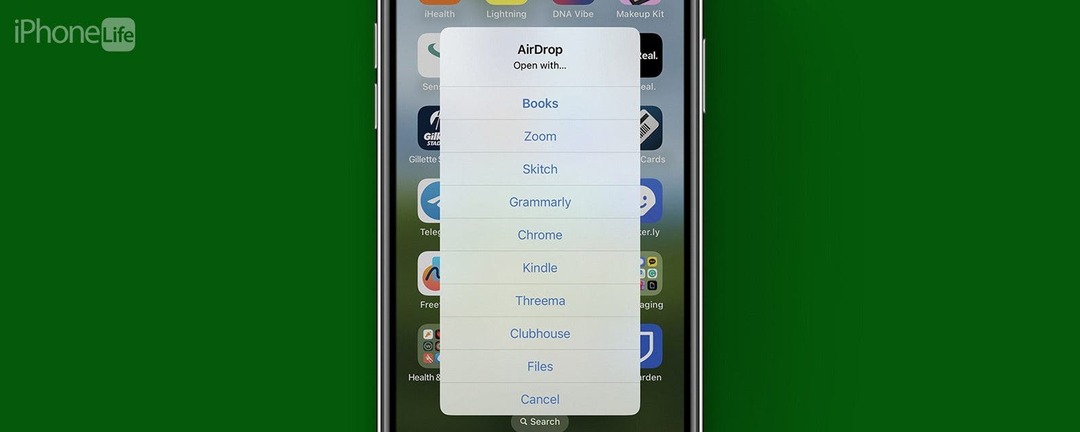
¿Adónde van los archivos de AirDropped? Si alguien le envió algo a través de AirDrop y no puede encontrarlo, querrá saber dónde encontrar fotos y archivos enviados por AirDrop. Depende de si está usando una Mac o un iPhone, pero en general, todo AirDropped a una Mac irá a su carpeta de Descargas, y todo lo enviado por AirDropped a un iPhone irá a su aplicación asociada (por ejemplo, Fotos). Miremos más de cerca.
¿A dónde van los archivos de AirDrop en Mac?
Si alguien envió un archivo por AirDropped a su Mac, puede encontrarlo en su carpeta de Descargas, sin importar el tipo de archivo. Aparecerá en la lista debajo de la fecha en que se envió, por lo que puede encontrarlo fácilmente de esa manera, especialmente si se envió hoy. Si lo quiere en otro lugar, puede usar Finder para arrastrarlo y soltarlo en su nueva ubicación.
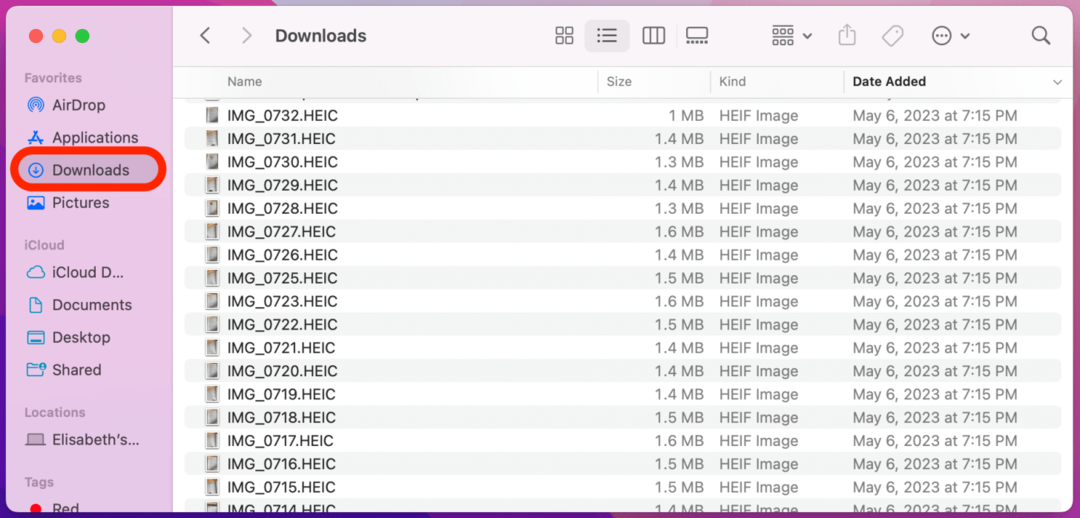
¿A dónde van los archivos de AirDrop en el iPhone?
En tu iPhone, las fotos que te envíen mediante AirDropped irán directamente a tu aplicación Fotos. Otros tipos de archivos irán a su aplicación asociada (por ejemplo, la aplicación Archivos), pero si no hay una aplicación predeterminada, una vez que acepte AirDrop, obtendrá un menú como este:
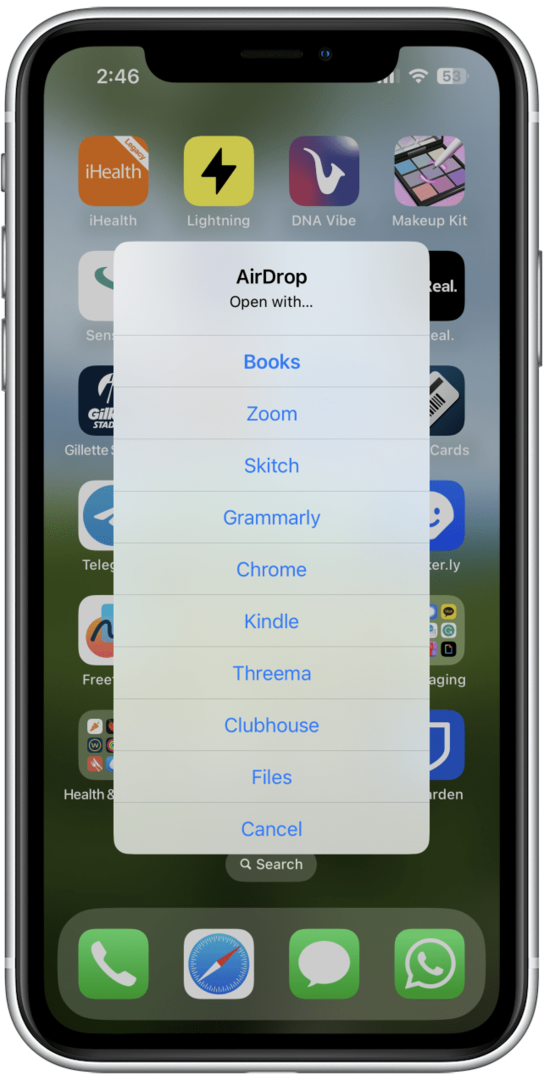
Seleccione dónde desea abrir el archivo AirDrop y se guardará en esa aplicación.
¿No puedes encontrar fotos de AirDrop? Esto es lo que debe hacer
Si no puede encontrar fotos AirDrop en su iPhone, seguramente se sentirá frustrado. Aquí hay algunas cosas para verificar si alguien le envió una foto o un archivo desde el aire y no puede localizarlo:
- Asegúrate de que lo enviaron al dispositivo correcto. Si tiene más de un dispositivo abierto (como una Mac y un iPhone o iPad), es posible que se haya confundido sobre a cuál se envió. Debes confirmar un AirDrop antes de recibirlo, pero más de una vez, he hecho algo tan automáticamente que ni siquiera puedo recuerda haberlo hecho, así que asegúrate de que no lo aceptaste en tu Mac cuando querías hacerlo en tu iPhone o viceversa.
- Verifique si el AirDrop pasó. Una vez que la otra persona haya enviado correctamente el archivo, tendrá el estado Enviado en su selección de AirDrop. Si todavía muestra un estado de carga (Esperando o Enviando), significa que AirDrop no se ha realizado.
- Asegúrate de estar buscando en el lugar correcto. Recuerde, ¡es diferente entre iPhone/iPad y Mac! Las fotos lanzadas desde el aire no aparecerán en las Descargas de tu iPhone, ni en la aplicación Fotos de tu Mac.
¿Puedes cambiar una ubicación de AirDrop?
Desafortunadamente, no puede cambiar la ubicación predeterminada de AirDrop en ninguno de sus dispositivos. Sin embargo, si recibió un archivo en su iPhone que no tiene una ubicación predeterminada, puede elegir del menú que se muestra arriba.